
Printre alte cipuri și caracteristici ale interfeței Windows 10, cea mai notabilă este umbra impresionantă din jurul ferestrelor standard și de dialog. Adăugând efectul de umbră în ferestre, dezvoltatorii Microsoft au hotărât să decoreze Windows, să-l facă original și diferit de versiunile anterioare.
Un efect similar de umbră este disponibil și în Windows 8.1. dar este mai precis și nu atât de vizibil.
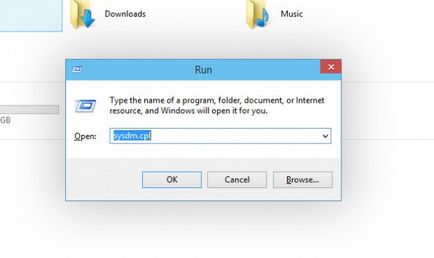
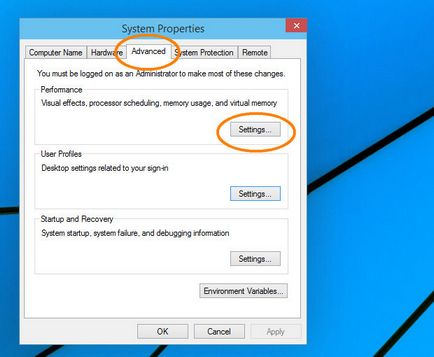
Nu este surprinzător că mulți utilizatori ai noului efect de umbră din Windows 10 păreau prea nepoliticoși și au început să caute o modalitate de ao dezactiva. Este foarte ușor să faceți acest lucru fără a utiliza utilități terță parte.
Apăsați tastele Win + R pentru a deschide caseta de dialog "Run", introduceți comanda sysdm.cpl și apăsați Enter.
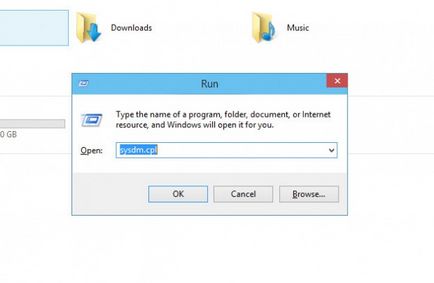
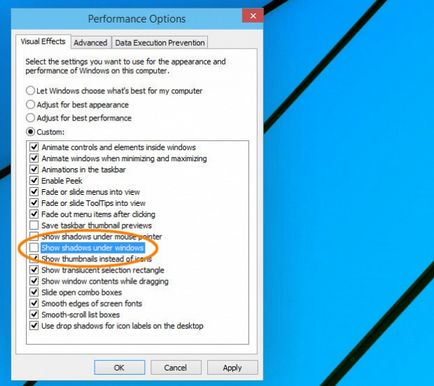
Fereastra de service a setărilor de sistem se deschide. Faceți clic pe fila "Avansat" și la secțiunea "Performanță", faceți clic pe butonul "Setări". Găsiți opțiunea "Afișați umbrele sub ferestre" din fila "Efecte vizuale" și debifați-o debifând caseta de selectare.
Aplicați setarea și salvați rezultatul. Modificările vor avea efect imediat.